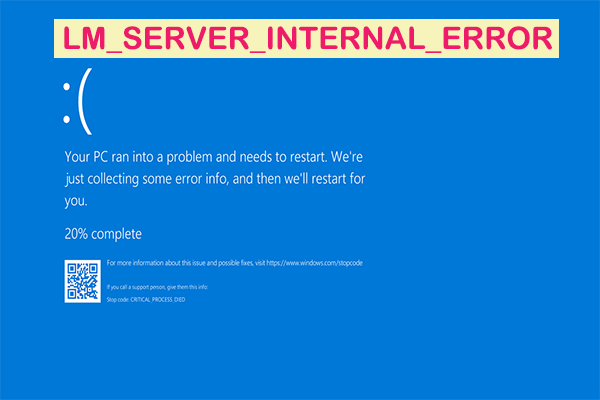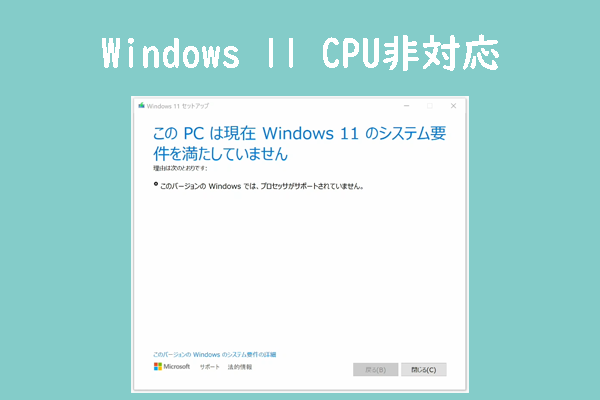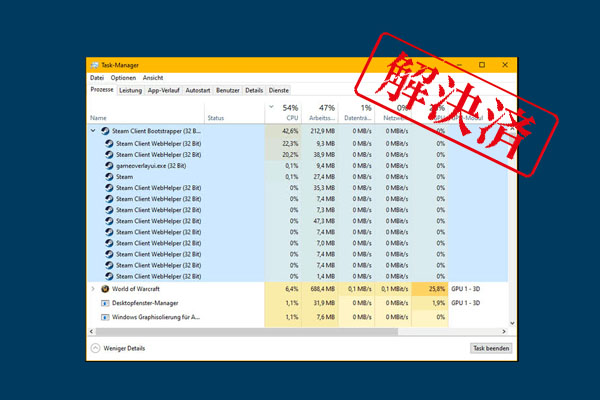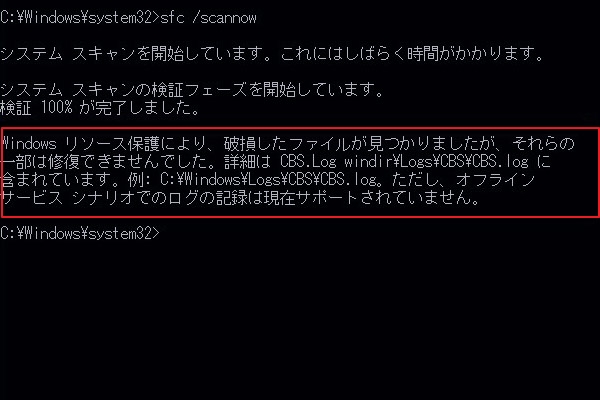ERROR_LOCK_VIOLATIONエラーとは?
ERROR_LOCK_VIOLATIONは、Windowsシステムでよく発生するファイルまたはリソース アクセス エラーであり、Windows 10、Windows 7、Windows Vista、Windows Server 2008、Windows Server 2008 R2 などの複数のシステム バージョンで発生する可能性があります。このエラーが発生すると、「プロセスはファイルにアクセスできません。別のプロセスがファイルの一部をロックしています。」というエラーメッセージも共に表示されます。
また、ERROR_LOCK_VIOLATIONエラーにより、アプリまたはドライバーがファイルの読み取り時に特定の重要な領域をスキップし、データの損失やプログラム機能の異常が発生する可能性があります。さらに、以下のような現象が発生することがあります。
- アプリやドライバーがターゲットファイルに正しくアクセスできない場合があります。
- ウイルス対策ソフトウェアの正常な動作を妨げ、感染したファイルを効果的に検出できなくなることがあります。
- アプリがファイルの破損や形式エラーを報告することがあります。特に、複数のアプリが同時に同じファイルにアクセスする場合に発生しやすいです。例えば、大量のファイルをスキャンするオンデマンドスキャンプログラムでは、このような状況が起こりやすくなります。
調査によると、ERROR_LOCK_VIOLATIONエラーの根本的な原因はWindowsファイルシステムの脆弱性にあります。まず、パソコンを図書館、ファイルを図書館の本、ファイルシステムをそれらの本を管理するシステムと仮定しましょう。あるプログラムが本に直接素早くアクセスしたいとき(I/O操作を実行)、借用情報を正しく登録しないと(バイトレンジ ロックのチェックに失敗)、システムはその本がすでに借用されていると誤って判断してしまうことになります(ファイルを誤ってキャッシュ)。このプログラムが実際に本を借りなかったとしても、システムは本の場所を間違えるかもしれません。その結果、他のプログラムがその本を見つけられなかったり、中身がぐちゃぐちゃになっていたりと、その本へのアクセスに支障をきたす可能性があります。
一般的なトラブルシューティング方法
ERROR_LOCK_VIOLATIONエラーに対する特定の解決策を実行する前に、次の一般的なトラブルシューティング方法を試して、状況が改善されるかどうかを確認できます。
- ソース ファイルをコピーする:問題のあるファイルを別のフォルダーにコピーし、適切なソフトでそのコピーを開きます。これにより、問題の原因が元のファイルまたはファイルが存在するディレクトリの破損であるかどうかを判断するのに役立ちます。
- パソコンを再起動する:パソコンを再起動するだけで、一時的なソフトの競合やシステム エラーが解決できる場合があります。
- バックグラウンドで実行されているプログラムを閉じる:バックグラウンドで実行されているアプリを閉じると、ファイル ロックの原因となっている可能性のあるソフトの競合を排除できます。
- ウイルス対策ソフトウェアを一時的に無効にする:ウイルス対策ソフトは、スキャン中にファイルをロックする場合があります。Windowsに組み込まれているリアルタイム保護を一時的にオフにするか、サードパーティ製のウイルス対策ソフトを無効にして、エラーが消えるかどうかを確認します。
上記の簡単な方法で問題が解決しない場合は、より複雑なトラブルシューティング手順を試す必要があるかもしれません。これらの方法はより複雑ですが、一般的にはより効果的です。引き続き見ていきましょう。
#1: Sysinternals Process Explorerツールを使用する
場合によっては、Windowsの組み込みタスク マネージャーを使用して一部のアプリを閉じても、ERROR_LOCK_VIOLATION 33 (0x21) エラーが発生することがあります。これは、タスク マネージャーが競合するアプリを完全に終了できない場合があるためです。そこで、タスク マネージャーの代替品として、システム内のアプリとプロセスをより正確に識別して管理できるSysinternals Process Explorerツールを使用することをお勧めします。
ステップ1:Process Explorerのインストール パッケージをダウンロードします。
ステップ2:ダウンロードしたzipファイルを解凍し、セットアップ ファイルを実行します。ここは、システム アーキテクチャに応じて、適切なセットアップ ファイルを選択する必要があります。32ビット版にはprocexp.exe、64ビット版にはprocexp64.exeを実行してください。
ステップ3:ライセンス条項に同意し、プロンプトの指示に従ってインストールを完了します。
ステップ4:「<Filter by name>」フィールドに拡張子を含む完全なファイル名を入力し、Enterキーを押します。しばらくすると、競合するプロセスのリストが表示されます。
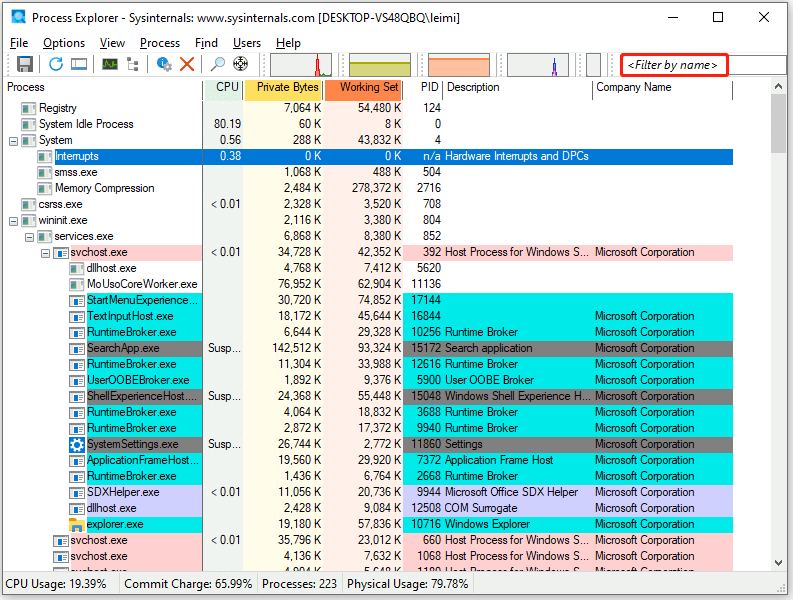
ステップ5:何も表示されない場合は、Ctrl + Shift + Fキーを同時に押して、プロセス エクスプローラーの検索ボックスを開きます。
ステップ6:問題のあるファイル名をハンドルまたはDLLサブ文字列フィールドに入力し、「Search」をクリックします。
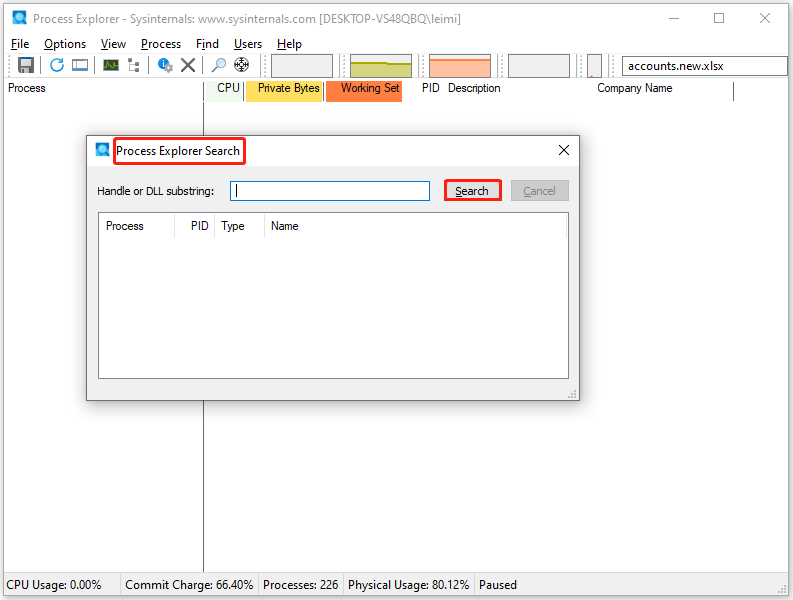
ステップ7:競合するアプリが表示されたら、それらをメモします。ホーム画面に戻り、問題のあるアプリを右クリックして、「Kill Process」をクリックします。この操作を繰り返して、リストされているすべての競合するアプリを強制終了します。
#2: クリーンブートを実行する
サードパーティ製ソフトによる干渉を排除するには、クリーン ブートを実行してみてください。クリーン ブートは、最小限のドライバーとスタートアップ プログラムのセットでWindowsを起動する診断スタートアップ モードであり、バックグラウンド プログラムが ERROR_LOCK_VIOLATIONエラーの原因になっているかどうかを判断するのに役立ちます。
ステップ1:「ファイル名を指定して実行」ウィンドウを開き、「msconfig」と入力して「OK」をクリックします。
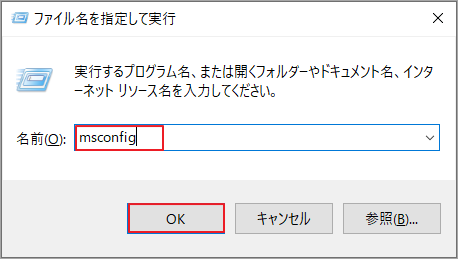
ステップ2:「サービス」タブに移動し、「Microsoftのサービスをすべて隠す」にチェックを入れて「すべて無効」をクリックします。
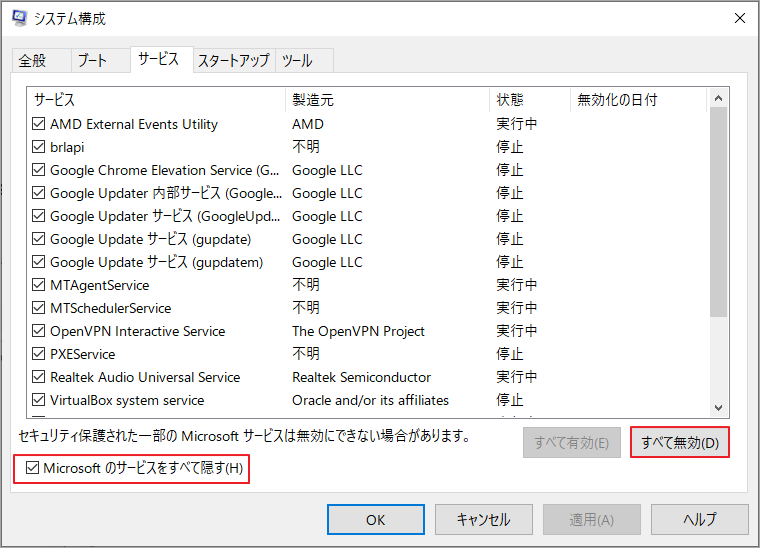
ステップ3:「スタートアップ」タブに切り替え、「タスク マネージャーを開く」リンクをクリックします。
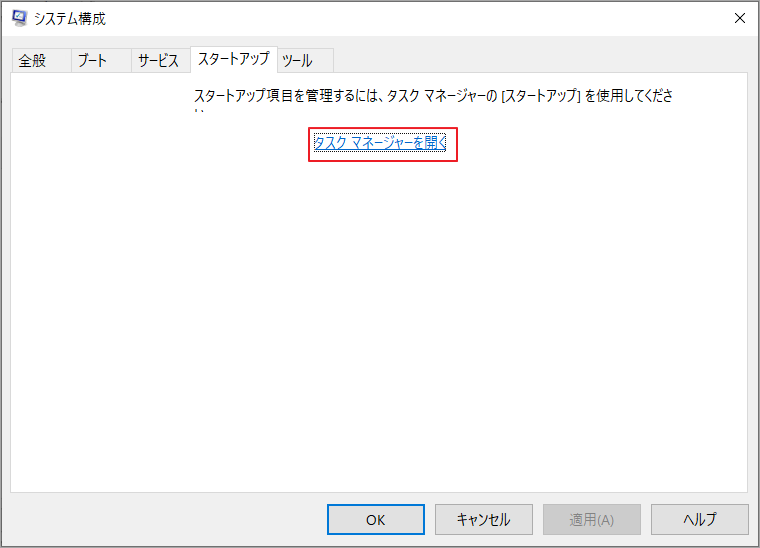
ステップ4:Bluetooth、Realtek HD Audioなどのドライバーを除く、すべての不要なスタートアップ プロセスを無効にします。目標のプロセスを右クリックして、「無効化」をクリックするだけです。
ステップ5:システム構成の「サービス」タブに戻り、「適用」ボタンをクリックします。
ステップ6:パソコンを再起動して、ERROR_LOCK_VIOLATIONエラーが解決されたかどうかを確認します。
#3: SFCとDISMスキャンを実行する
ERROR_LOCK_VIOLATION 33 (0x21) エラーは、システム内の一部の重要なファイルの損失または破損によって発生する可能性があります。そのため、システム ファイル チェッカー (SFC) または展開イメージのサービスと管理ツール (DISM)を使用し、システムファイルの完全性をチェックして修復することをお勧めします。
ステップ1:検索ボックスに「cmd」と入力し、最も一致する検索結果の「コマンドプロンプト」を右クリックして「管理者として実行」を押します。
ステップ2:管理者権限のユーザー アカウント制御ウィンドウが表示されたら、「はい」をクリックして確認します。
ステップ3:「sfc /scannow」と入力してEnterキーを押します。SFCスキャンでは、保護されたシステム ファイルの破損をチェックし、修復できます。
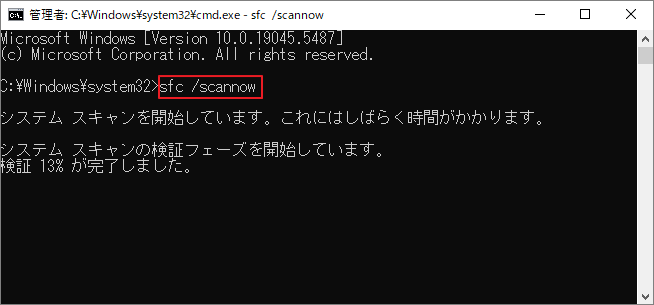
ステップ4:次のいずれかの結果が表示された場合は、システムファイルに問題がないか、既に修復されたことを示します。
- Windowsリソース保護は、整合性違反を検出しませんでした。
- Windowsリソース保護により、破損したファイルが見つかり、それらは正常に修復されました。
一方、次のメッセージが表示された場合は、引き続きDISMツールを使用してシステムファイルの修復を続けてください。
Windowsリソース保護により、破損したファイルが見つかりましたが、それらの一部は修復できませんでした。
DISMを実行するには、次の手順を参照してください。
- 管理者としてコマンド プロンプトを再度実行します。
- コマンド プロンプト ウィンドウで、「dism /online /cleanup-image /restorehealth」コマンドを入力してEnterキーを押します。
#4: ディスクエラーをチェックする
ERROR_LOCK_VIOLATIONエラーは、ファイル システム エラーによって発生することが多いです。そのため、このエラーが発生した場合は、PCのディスクにファイル システム エラーがないか確認することをお勧めします。ここでは、非常に実用的なHDD/SSD健全性診断ソフトであるMiniTool Partition Wizardの使用を強くお勧めします。
このソフトを使用すると、HDD/SSDの状態チェックを簡単に実行できます。具体的には、ハードドライブ内の不良セクタやファイル システム エラーを検出するのに役立ちます。また、豊富なパーティション管理機能を備えたソフトとして、MiniTool Partition Wizardを使用して、ハード ドライブのパーティション分割、MBRディスクからGPTへの変換、Windows 10のクローン作成、ハード ドライブ全体のクローン作成、ハード ドライブからのデータの回復などを行うことができます。
以下のボタンをクリックし、今すぐMiniTool Partition WizardをPCにダウンロードしてインストールしましょう。
MiniTool Partition Wizard Freeクリックしてダウンロード100%クリーン&セーフ
次に、下記の手順に従って、パソコンのディスクエラーをチェックします。
ステップ1:MiniTool Partition Wizardを起動してメインインターフェースに入ります。
ステップ2:ディスクマップからチェックしたいパーティションを右クリックして、「ファイル システムチェック」をクリックします。或いは、パーティションを強調表示して、左側のアクションパネルから「ファイル システムチェック」をクリックすることもできます。
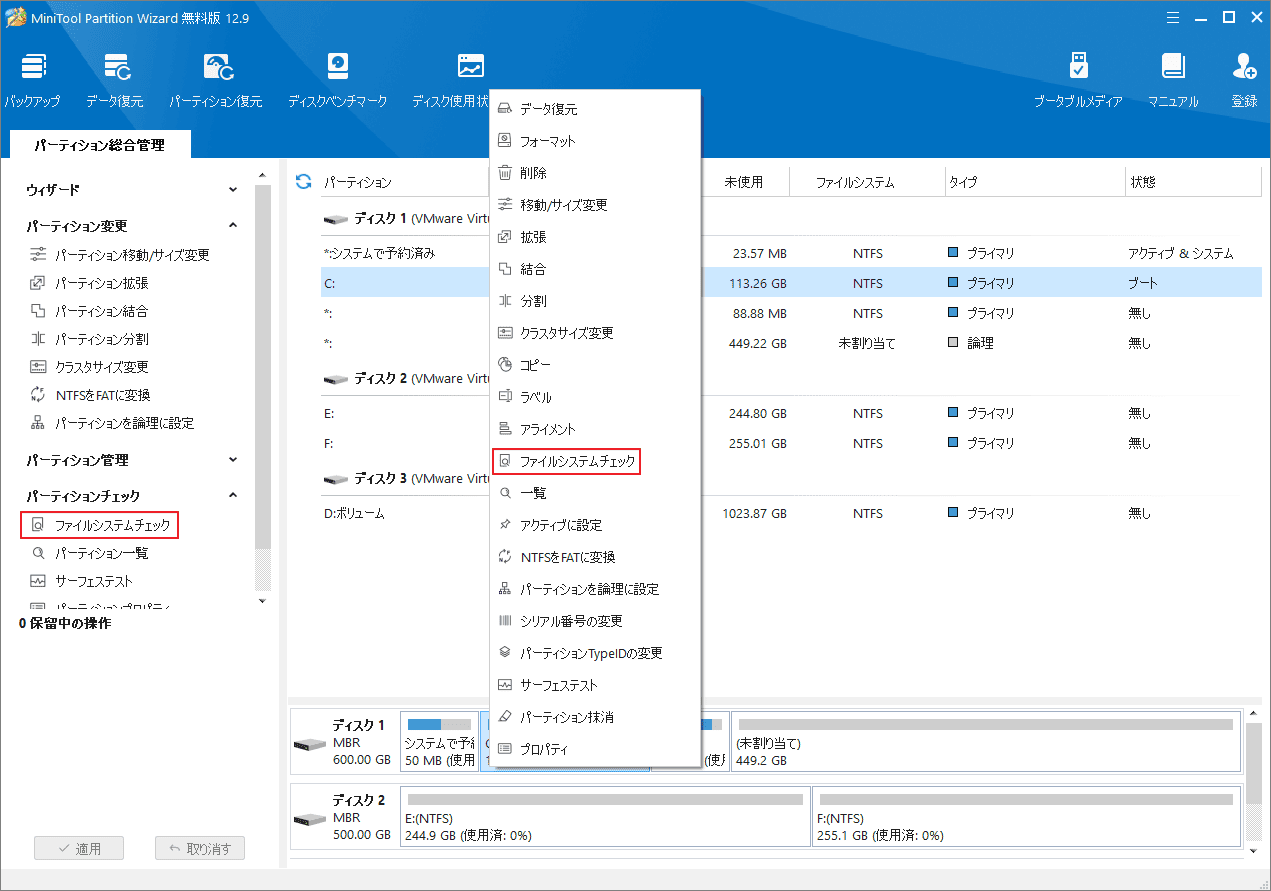
ステップ3:プロンプト ウィンドウで、エラーチェックの方法(チェックのみまたはチェックした後エラーを修正する)を選んで「開始」をクリックします。
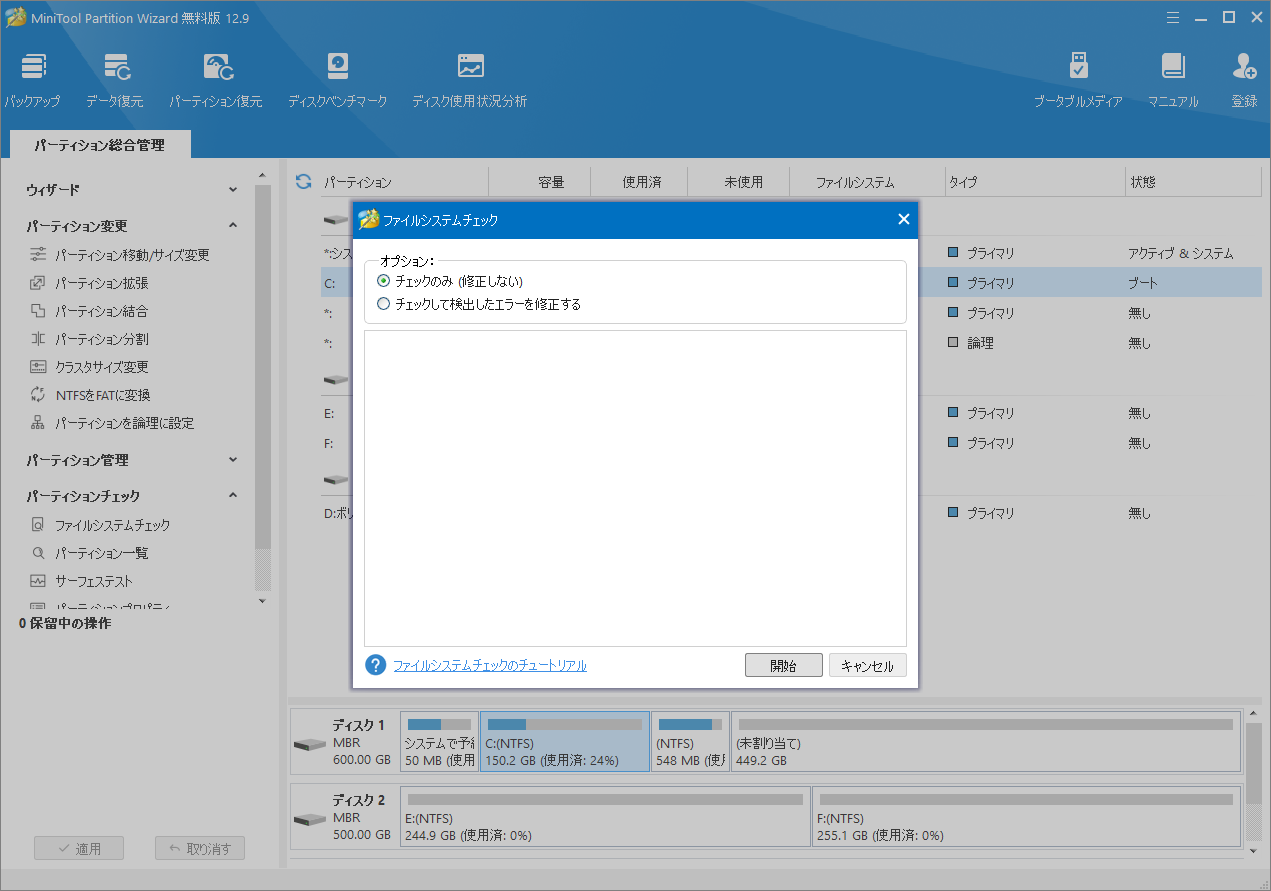
ステップ4:ディスク上の他のパーティションにも同じ操作を繰り返します。
#5: ファイルのセキュリティ権限を変更する
ワークグループやホームグループ ネットワーク、共有ドライブ、または管理者以外のWindowsアカウントを使用しているときに ERROR_LOCK_VIOLATIONエラーが発生する場合、問題はファイル セキュリティ権限の不足によって発生している可能性が最も高くなります。この場合、ファイルのセキュリティ権限を変更して問題を解決してみてください。
ステップ1:問題のあるファイルを右クリックして「プロパティ」を選択します。
ステップ2:「セキュリティ」タブに移動し、「グループ名またはユーザー名」下の対象ユーザーをクリックして、「編集」ボタンをクリックします。
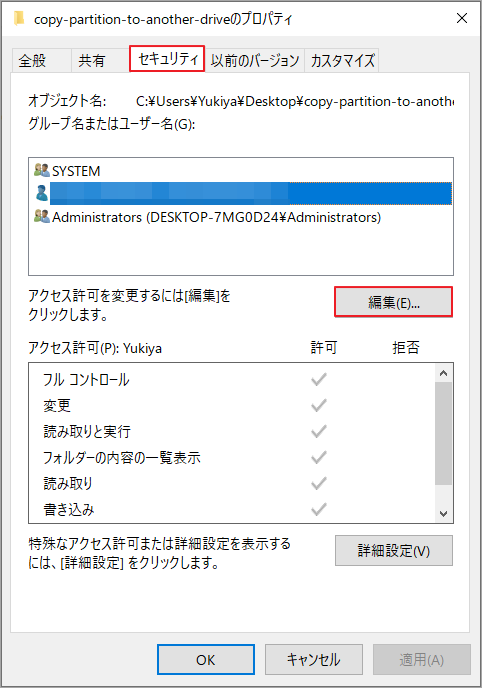
ステップ3:次のウィンドウで、同じユーザー名を選択し、「許可」下のすべてのボックスにチェックマークを付けます。
ステップ4:「適用」→「OK」をクリックして変更を保存します。

この記事では、Windows Updateエラー0x500f0984が発生した場合の対処法を紹介しています。
#6: ハードウェア/ドライバー/ファームウェアの問題を修復する
ERROR_LOCK_VIOLATION 33 (0x21) エラーは、ハードウェア、ドライバー、またはファームウェアの問題によっても発生する可能性があります。例えば、ディスク ドライブが正しくインストールされていない場合、このエラーが発生することがあります。この場合、パソコンの電源を完全にオフにしてから、ケースを開けて、HDDSSDの電源ケーブルとデータ ケーブルを慎重に取り外し、ドライブの接続に問題がないか確認します。
また、SATAハード ドライブ ドライバーが常に最新であることを確認することも非常に重要です。 SATAハード ドライブ ドライバーを更新するには、以下の手順に従ってください。
ステップ1:「スタート」メニューから「デバイス マネージャー」をクリックして開きます。
ステップ2:「ディスク ドライブ」カテゴリを展開し、下のドライバーを右クリックして「ドライバーの更新」を選択します。
ステップ3:「ドライバーを自動的に検索」または「コンピューターを参照してドライバーを検索」を選択します。
ステップ4:画面の指示に従って操作を完了します。
#7: Windowsをアップデートする
Microsoftは、Windowsシステムの新しい更新プログラムを継続的にリリースしています。これらの更新プログラムには通常、以前のバージョンに存在していたバグの修正や、いくつかの新機能の追加が含まれます。そのため、多くのユーザーは、ERROR_LOCK_VIOLATIONを含むさまざまなエラーを解決するために、Windowsシステムを最新バージョンに更新します。
ステップ1:Windows設定を開きます。
ステップ2:「更新とセキュリティ」→「Windows Update」の順に移動します。
ステップ3:「更新プログラムのチェック」をクリックします。利用可能な更新プログラムがある場合は、このセクションに一覧表示されます。
ステップ4:「ダウンロード」と「インストール」をクリックします。
Windows Updateが機能しない場合は、Microsoft Updateカタログから手動で更新プログラムをダウンロードします。その後、プロンプトの指示に従ってインストールします。
ERROR_LOCK_VIOLATIONエラーに遭遇した?今すぐこの投稿を読んでください!いくつかのトラブルシューティング方法が紹介されています。Twitterでシェア
結語
この投稿では、ERROR_LOCK_VIOLATIONエラーの症状、原因、およびトラブルシューティング方法をまとめました。このエラーに直面した場合は、ぜひ上記の対処法を試してください。また、MiniTool Partition Wizardの使用中に何かご不明な点やご意見がございましたら、お気軽に[email protected]までご連絡ください。